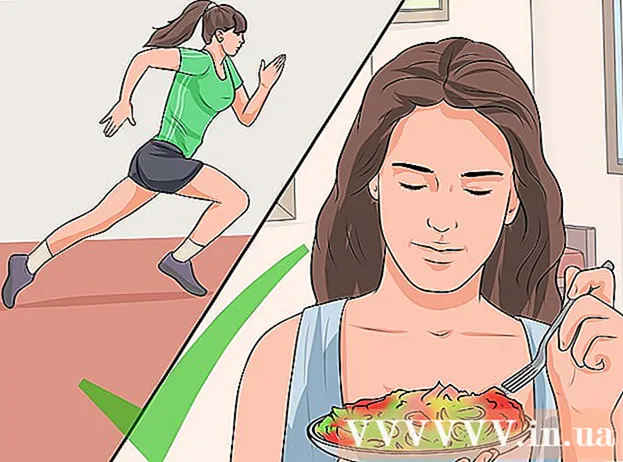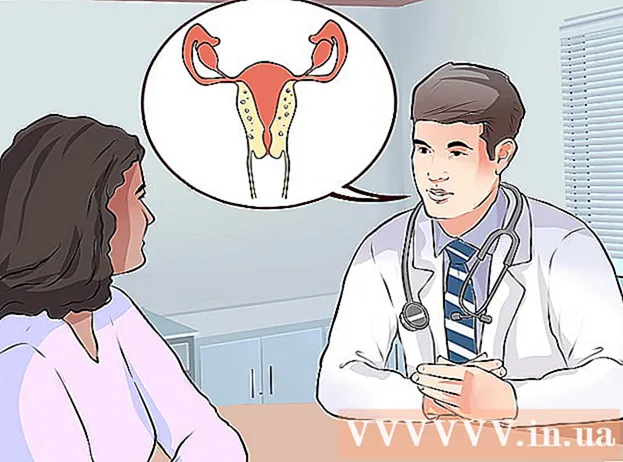நூலாசிரியர்:
Eugene Taylor
உருவாக்கிய தேதி:
14 ஆகஸ்ட் 2021
புதுப்பிப்பு தேதி:
1 ஜூலை 2024

உள்ளடக்கம்
- அடியெடுத்து வைக்க
- 4 இன் பகுதி 1: முதல் அறிமுகம்
- 4 இன் பகுதி 2: மென்பொருளை நிறுவுதல்
- 4 இன் பகுதி 3: உங்கள் மடிக்கணினியுடன் இணையத்தைப் பயன்படுத்துதல்
- 4 இன் பகுதி 4: உங்கள் மடிக்கணினியுடன் வாழ்வதும் வேலை செய்வதும்
- உதவிக்குறிப்புகள்
- எச்சரிக்கைகள்
மடிக்கணினி அல்லது நோட்புக் வடிவத்தில் சிறிய கணினிகள் மேலும் மேலும் சக்திவாய்ந்தவையாகி வருகின்றன, அவை நீங்கள் சாலையில் இருக்கும்போது ஸ்மார்ட்போன்கள் மற்றும் டெஸ்க்டாப் கம்ப்யூட்டர்களுக்கு எளிதான மாற்றாகும், இன்னும் வேலை செய்ய விரும்புகின்றன. மடிக்கணினி உங்கள் கைகளில் முதன்முதலில் இருக்கும்போது அல்லது வேறொருவரின் மடிக்கணினியைப் பயன்படுத்தும்போது சற்று அச fort கரியத்தை உணரலாம். கவலைப்பட வேண்டாம் - மடிக்கணினிகளை எவ்வாறு விரைவாக தொடங்குவது என்பதை இந்த கட்டுரையில் காண்பிப்போம், அதை அறிவதற்கு முன்பு வேறு எதையும் நீங்கள் விரும்ப மாட்டீர்கள்.
அடியெடுத்து வைக்க
4 இன் பகுதி 1: முதல் அறிமுகம்
 நீங்கள் வீட்டில் மடிக்கணினியைப் பயன்படுத்துகிறீர்கள் என்றால், ஒரு மின் நிலையத்தைக் கண்டுபிடித்து மடிக்கணினியின் அடாப்டரை மின் நிலையத்தில் செருகவும். மடிக்கணினியில் பேட்டரி உள்ளது, அது விரைவாக இயங்கக்கூடும், குறிப்பாக உங்கள் லேப்டாப்பை தீவிரமாகப் பயன்படுத்தினால். ஆகவே, கடையின் இல்லாத இடத்தில் நீங்கள் இல்லாவிட்டால், முடிந்தவரை செருகப்பட்ட செருகியை விட்டு விடுங்கள்.
நீங்கள் வீட்டில் மடிக்கணினியைப் பயன்படுத்துகிறீர்கள் என்றால், ஒரு மின் நிலையத்தைக் கண்டுபிடித்து மடிக்கணினியின் அடாப்டரை மின் நிலையத்தில் செருகவும். மடிக்கணினியில் பேட்டரி உள்ளது, அது விரைவாக இயங்கக்கூடும், குறிப்பாக உங்கள் லேப்டாப்பை தீவிரமாகப் பயன்படுத்தினால். ஆகவே, கடையின் இல்லாத இடத்தில் நீங்கள் இல்லாவிட்டால், முடிந்தவரை செருகப்பட்ட செருகியை விட்டு விடுங்கள்.  மடிக்கணினியை கீழே உள்ள மேசை / மேசை மீது உங்கள் முன் வைக்கவும். "லேப்டாப்" என்ற ஆங்கில பெயர் உங்கள் "மடியில்" (மடியில்) உள்ள கணினியைப் பயன்படுத்தலாம் என்பதைக் குறிக்கிறது, ஆனால் உங்கள் மடியில் எப்போதும் சிறந்த அல்லது சரியான இடம் என்று அர்த்தமல்ல. உங்கள் மணிகட்டை மற்றும் கைகளுக்கு ஒரு வசதியான கோணத்தைக் கண்டுபிடிக்க முயற்சி செய்யுங்கள் - அதாவது உங்களுக்கான சிறந்த நிலையை நீங்கள் கண்டுபிடிக்கும் வரை மடிக்கணினியை நகர்த்துவது.
மடிக்கணினியை கீழே உள்ள மேசை / மேசை மீது உங்கள் முன் வைக்கவும். "லேப்டாப்" என்ற ஆங்கில பெயர் உங்கள் "மடியில்" (மடியில்) உள்ள கணினியைப் பயன்படுத்தலாம் என்பதைக் குறிக்கிறது, ஆனால் உங்கள் மடியில் எப்போதும் சிறந்த அல்லது சரியான இடம் என்று அர்த்தமல்ல. உங்கள் மணிகட்டை மற்றும் கைகளுக்கு ஒரு வசதியான கோணத்தைக் கண்டுபிடிக்க முயற்சி செய்யுங்கள் - அதாவது உங்களுக்கான சிறந்த நிலையை நீங்கள் கண்டுபிடிக்கும் வரை மடிக்கணினியை நகர்த்துவது. - மடிக்கணினியை மென்மையான, பஞ்சுபோன்ற அல்லது ஹேரி பரப்புகளில் வைக்க வேண்டாம், அவை காற்று துவாரங்களைத் தடுக்கலாம். பெரும்பாலான மடிக்கணினிகளில் விசிறியின் பின்னால் திறப்புகள் உள்ளன, சரியான செயல்பாட்டை உறுதிப்படுத்த, இந்த திறப்புகள் இலவசமாக இருக்க வேண்டும்.
 திரையைத் திறந்து, திரையை வசதியாகப் பார்க்க முடியும் என்பதை உறுதிப்படுத்திக் கொள்ளுங்கள். பல மடிக்கணினிகளில் சில வகையான பூட்டு அல்லது பூட்டு உள்ளது, அவை நீங்கள் திரையைத் திறப்பதற்கு முன்பு திறக்கப்பட வேண்டும்.
திரையைத் திறந்து, திரையை வசதியாகப் பார்க்க முடியும் என்பதை உறுதிப்படுத்திக் கொள்ளுங்கள். பல மடிக்கணினிகளில் சில வகையான பூட்டு அல்லது பூட்டு உள்ளது, அவை நீங்கள் திரையைத் திறப்பதற்கு முன்பு திறக்கப்பட வேண்டும். - மடிக்கணினி திறக்கத் தெரியவில்லை என்றால் அதை கட்டாயப்படுத்த வேண்டாம். திரையைத் திறக்க நீங்கள் அதிக சக்தியைப் பயன்படுத்தத் தேவையில்லை.
- திரையை வெகு தொலைவில் திறக்க வேண்டாம். 45 டிகிரி கோணத்தில் இருப்பதை விட மடிக்கணினியைத் திறக்காமல் இருப்பது நல்லது. நீங்கள் இன்னும் திரையைத் திறந்தால் மூடி அல்லது கீல் சேதமடையலாம் அல்லது உடைக்கப்படலாம்.
 ஆற்றல் பொத்தானைக் கண்டுபிடித்து கணினியை இயக்கவும். பெரும்பாலான மடிக்கணினிகளில் விசைப்பலகைக்கு பின்னால் அமைந்துள்ள ஆற்றல் பொத்தான் உள்ளது. ஆற்றல் பொத்தான் பொதுவாக உலகளாவிய "ஆன்" சின்னத்தால் அடையாளம் காணப்படுகிறது, அதன் வழியாக ஒரு கோடு கொண்ட ஒரு வட்டம்.
ஆற்றல் பொத்தானைக் கண்டுபிடித்து கணினியை இயக்கவும். பெரும்பாலான மடிக்கணினிகளில் விசைப்பலகைக்கு பின்னால் அமைந்துள்ள ஆற்றல் பொத்தான் உள்ளது. ஆற்றல் பொத்தான் பொதுவாக உலகளாவிய "ஆன்" சின்னத்தால் அடையாளம் காணப்படுகிறது, அதன் வழியாக ஒரு கோடு கொண்ட ஒரு வட்டம்.  மடிக்கணினி துவங்கும் வரை காத்திருங்கள். ஒரு மடிக்கணினி சிறியதாக வடிவமைக்கப்பட்டுள்ளது, ஆனால் அதே நேரத்தில் இது சிறப்பு வன்பொருள் கொண்ட ஒரு சக்திவாய்ந்த கணினி ஆகும், இது டெஸ்க்டாப் கணினி அல்லது ஸ்மார்ட்போனிலிருந்து துவக்குவதை விட பெரும்பாலான சந்தர்ப்பங்களில் துவக்கத்தை உருவாக்குகிறது.
மடிக்கணினி துவங்கும் வரை காத்திருங்கள். ஒரு மடிக்கணினி சிறியதாக வடிவமைக்கப்பட்டுள்ளது, ஆனால் அதே நேரத்தில் இது சிறப்பு வன்பொருள் கொண்ட ஒரு சக்திவாய்ந்த கணினி ஆகும், இது டெஸ்க்டாப் கணினி அல்லது ஸ்மார்ட்போனிலிருந்து துவக்குவதை விட பெரும்பாலான சந்தர்ப்பங்களில் துவக்கத்தை உருவாக்குகிறது.  உங்கள் லேப்டாப்பின் டிராக்பேடைப் பயன்படுத்தவும். பெரும்பாலான கணினிகளில் இது விசைப்பலகைக்கு முன்னால் ஒரு தட்டையான பகுதி "டிராக்பேட்"இது தொடுதல்களுக்கு பதிலளிக்கிறது, எனவே உங்கள் விரலை சுட்டியாகப் பயன்படுத்தலாம். கர்சரை நகர்த்த டிராக்பேட் மேற்பரப்பு முழுவதும் ஒரு விரலை நகர்த்தவும்.
உங்கள் லேப்டாப்பின் டிராக்பேடைப் பயன்படுத்தவும். பெரும்பாலான கணினிகளில் இது விசைப்பலகைக்கு முன்னால் ஒரு தட்டையான பகுதி "டிராக்பேட்"இது தொடுதல்களுக்கு பதிலளிக்கிறது, எனவே உங்கள் விரலை சுட்டியாகப் பயன்படுத்தலாம். கர்சரை நகர்த்த டிராக்பேட் மேற்பரப்பு முழுவதும் ஒரு விரலை நகர்த்தவும். - பல டிராக்பேடுகள் "மல்டி-டச்" செயல்பாடு என்று அழைக்கப்படுகின்றன. அவ்வாறான நிலையில், டிராக்பேட் அதிக விரல்களால் தொடுவதற்கு வித்தியாசமாக பதிலளிக்கிறது, இதனால் பல செயல்பாடுகள் கிடைக்கின்றன. டிராக்பேடில் ஒரு நேரத்தில் ஒன்று, இரண்டு அல்லது மூன்று விரல்களை நகர்த்துவதன் மூலம் பரிசோதனை செய்து, உங்கள் விரல்களால் பலவிதமான சைகைகளை முயற்சிக்கவும்.
- லெனோவா மடிக்கணினிகளில் பெரும்பாலும் டிராக்பேடிற்கு பதிலாக "டிராக் பாயிண்ட்" உள்ளது: விசைப்பலகையின் மையத்தில் "ஜி" மற்றும் "எச்" விசைகளுக்கு இடையில் ஒரு சிறிய, சிவப்பு, ஜாய்ஸ்டிக் போன்ற பொத்தான். இதை மிகவும் உணர்திறன் கொண்ட ஒரு விரல் ஜாய்ஸ்டிக் என்று நினைத்துப் பாருங்கள்.
- சில பழைய மடிக்கணினிகளில் "டிராக்பால்" உள்ளது. பந்தை உருட்டுவதன் மூலம், கர்சர் திரை முழுவதும் நகரும்.
- சில மடிக்கணினிகளில் பேனாவைப் பயன்படுத்தும் இடைமுகம் உள்ளது. அந்த வழக்கில், லேப்டாப்பில் ஒரு பேனா இணைக்கப்பட்டுள்ளது. கர்சரை நகர்த்த திரையில் பேனாவை நகர்த்தி, கிளிக் செய்ய திரையில் பேனாவை அழுத்தவும்.
- உங்கள் லேப்டாப்பின் சுட்டிக்காட்டும் சாதனம் சிறியதாகவும் பயன்படுத்த கடினமாகவும் இருக்கிறதா? உங்கள் மடிக்கணினியுடன் சுட்டியை எப்போதும் இணைக்கலாம். மடிக்கணினியில் ஒரு யூ.எஸ்.பி போர்ட்டைத் தேடி, விரும்பினால் சுட்டியை இணைக்கவும். மடிக்கணினி தானாக சுட்டியை அங்கீகரிக்கிறது, நீங்கள் இப்போதே சுட்டியைப் பயன்படுத்த முடியும்.
 உங்கள் முதன்மை மவுஸ் பொத்தானாக இடது டிராக்பேட் பொத்தானைப் பயன்படுத்தவும். டிராக்பேட்டின் கீழ் இடதுபுறத்தில் அமைந்துள்ள ஒரு பொத்தானைப் பயன்படுத்தி கிளிக் செய்ய பெரும்பாலான டிராக்பேடுகள் உங்களை அனுமதிக்கின்றன.
உங்கள் முதன்மை மவுஸ் பொத்தானாக இடது டிராக்பேட் பொத்தானைப் பயன்படுத்தவும். டிராக்பேட்டின் கீழ் இடதுபுறத்தில் அமைந்துள்ள ஒரு பொத்தானைப் பயன்படுத்தி கிளிக் செய்ய பெரும்பாலான டிராக்பேடுகள் உங்களை அனுமதிக்கின்றன. - சில டிராக்பேடுகள் மேற்பரப்பை மெதுவாகத் தட்டுவதன் மூலம் கிளிக் செய்ய உங்களை அனுமதிக்கின்றன. சோதனை - உங்கள் மடிக்கணினியின் செயல்பாடுகள் இருப்பதை நீங்கள் அறியவில்லை.
 உங்கள் டிராக்பேடில் வலது பொத்தானை இரண்டாம் நிலை சுட்டி பொத்தானாகப் பயன்படுத்தவும். உங்கள் டிராக்பேடில் வலது பொத்தானை அழுத்தினால் "சூழ்நிலை மெனு" வரும் அல்லது உங்கள் சுட்டியின் வலது பொத்தானிலிருந்து உங்களுக்குத் தெரிந்த பிற செயல்பாடுகளைச் செய்ய இதைப் பயன்படுத்தலாம்.
உங்கள் டிராக்பேடில் வலது பொத்தானை இரண்டாம் நிலை சுட்டி பொத்தானாகப் பயன்படுத்தவும். உங்கள் டிராக்பேடில் வலது பொத்தானை அழுத்தினால் "சூழ்நிலை மெனு" வரும் அல்லது உங்கள் சுட்டியின் வலது பொத்தானிலிருந்து உங்களுக்குத் தெரிந்த பிற செயல்பாடுகளைச் செய்ய இதைப் பயன்படுத்தலாம்.  உங்கள் லேப்டாப்பின் ஆப்டிகல் டிரைவ் எங்கே என்பதைக் கண்டறியவும். உங்கள் மடிக்கணினி நெட்புக் இல்லையென்றால், அதில் ஒரு ஆப்டிகல் டிரைவ் கட்டப்பட்டிருக்கலாம், அதில் நீங்கள் மென்பொருளை நிறுவ அல்லது இசையை இயக்க பயன்படுத்தலாம். ஆப்டிகல் டிரைவ் பொதுவாக உங்கள் லேப்டாப்பின் வலது அல்லது இடது பக்கத்தில் அமைந்துள்ளது.
உங்கள் லேப்டாப்பின் ஆப்டிகல் டிரைவ் எங்கே என்பதைக் கண்டறியவும். உங்கள் மடிக்கணினி நெட்புக் இல்லையென்றால், அதில் ஒரு ஆப்டிகல் டிரைவ் கட்டப்பட்டிருக்கலாம், அதில் நீங்கள் மென்பொருளை நிறுவ அல்லது இசையை இயக்க பயன்படுத்தலாம். ஆப்டிகல் டிரைவ் பொதுவாக உங்கள் லேப்டாப்பின் வலது அல்லது இடது பக்கத்தில் அமைந்துள்ளது. - விண்டோஸ் மற்றும் மேக் ஓஎஸ் கீழ், தட்டில் உள்ள சிறிய பொத்தானை அழுத்துவதன் மூலம் அல்லது ஆப்டிகல் டிஸ்க் ஐகானில் வலது கிளிக் செய்து "நீக்கு" என்பதைத் தேர்ந்தெடுப்பதன் மூலம் ஆப்டிகல் டிஸ்கைத் திறக்கலாம்.
4 இன் பகுதி 2: மென்பொருளை நிறுவுதல்
 உங்கள் லேப்டாப்பின் மென்பொருள் புதுப்பித்த நிலையில் இருப்பதை உறுதிசெய்க. உங்கள் மடிக்கணினியில் ஏற்கனவே சில அடிப்படை நிரல்கள் நிறுவப்பட்டிருக்கலாம்: ஒரு எளிய சொல் செயலாக்க நிரல், ஒரு கால்குலேட்டர் மற்றும் புகைப்படங்களை இறக்குமதி செய்து பகிர ஒரு எளிய நிரல். மடிக்கணினிகளில் சக்தி மற்றும் வரைகலை இடைமுகத்தைக் கட்டுப்படுத்தும் சிறப்பு மென்பொருளும் உள்ளன; பொதுவாக மடிக்கணினி பயன்படுத்தப்படுவதற்கு முன்பு பல இயக்கி புதுப்பிப்புகளை பதிவிறக்கம் செய்ய வேண்டும். ஒரு சிறிய அறிவுடன், கணினியின் திறன்களை கணிசமாக விரிவாக்க உங்கள் மடிக்கணினியில் மென்பொருளை எளிதாக சேர்க்கலாம் - பல சந்தர்ப்பங்களில், இது இலவசம்.
உங்கள் லேப்டாப்பின் மென்பொருள் புதுப்பித்த நிலையில் இருப்பதை உறுதிசெய்க. உங்கள் மடிக்கணினியில் ஏற்கனவே சில அடிப்படை நிரல்கள் நிறுவப்பட்டிருக்கலாம்: ஒரு எளிய சொல் செயலாக்க நிரல், ஒரு கால்குலேட்டர் மற்றும் புகைப்படங்களை இறக்குமதி செய்து பகிர ஒரு எளிய நிரல். மடிக்கணினிகளில் சக்தி மற்றும் வரைகலை இடைமுகத்தைக் கட்டுப்படுத்தும் சிறப்பு மென்பொருளும் உள்ளன; பொதுவாக மடிக்கணினி பயன்படுத்தப்படுவதற்கு முன்பு பல இயக்கி புதுப்பிப்புகளை பதிவிறக்கம் செய்ய வேண்டும். ஒரு சிறிய அறிவுடன், கணினியின் திறன்களை கணிசமாக விரிவாக்க உங்கள் மடிக்கணினியில் மென்பொருளை எளிதாக சேர்க்கலாம் - பல சந்தர்ப்பங்களில், இது இலவசம். - விண்டோஸுடன் மடிக்கணினி இருந்தால் உங்கள் லேப்டாப்பின் விண்டோஸ் பதிப்பை நீங்கள் புதுப்பிக்க வேண்டும். விண்டோஸைப் புதுப்பிக்க, உங்கள் மடிக்கணினி விண்டோஸ் புதுப்பிப்பு மென்பொருளை அல்லது உற்பத்தியாளரின் சொந்த மென்பொருளைப் பயன்படுத்தலாம்.
- நீங்கள் மேக்கைப் பயன்படுத்துகிறீர்கள் என்றால், கிடைக்கக்கூடிய புதுப்பிப்புகளை ஆப் ஸ்டோரில் காணலாம். ஆப்பிள் லேப்டாப்பில் புதுப்பிப்புகளைக் கண்டறிவது மிகவும் எளிதானது.
 ஆவணங்கள், விரிதாள்கள் மற்றும் விளக்கக்காட்சிகளை உருவாக்க மற்றும் திருத்த மென்பொருளை நிறுவவும். உங்கள் மடிக்கணினியில் உள்ளமைக்கப்பட்ட மென்பொருளானது அடிப்படை எடிட்டிங் மற்றும் குறிப்பு எடுப்பதைச் செய்ய போதுமானதாக இருக்கும், ஆனால் நீங்கள் தீவிரமான வேலையைச் செய்ய விரும்பினால் உங்களுக்கு மிகவும் சக்திவாய்ந்த நிரல் தொகுப்பு தேவை.
ஆவணங்கள், விரிதாள்கள் மற்றும் விளக்கக்காட்சிகளை உருவாக்க மற்றும் திருத்த மென்பொருளை நிறுவவும். உங்கள் மடிக்கணினியில் உள்ளமைக்கப்பட்ட மென்பொருளானது அடிப்படை எடிட்டிங் மற்றும் குறிப்பு எடுப்பதைச் செய்ய போதுமானதாக இருக்கும், ஆனால் நீங்கள் தீவிரமான வேலையைச் செய்ய விரும்பினால் உங்களுக்கு மிகவும் சக்திவாய்ந்த நிரல் தொகுப்பு தேவை. - OpenOffice மென்பொருள் தொகுப்பில் சொல் செயலாக்கம், விரிதாள்கள் மற்றும் விளக்கக்காட்சிகள் உள்ளன. இது விண்டோஸிலிருந்து அலுவலகத்திற்கு மிகவும் ஒத்திருக்கிறது, ஆனால் ஓபன் ஆபிஸ் இலவசம்.
- அலுவலக மென்பொருளுக்கு ஆன்லைன் மாற்றாக இருக்கும் Google டாக்ஸையும் நீங்கள் பயன்படுத்தலாம். கூகிள் டாக்ஸ் "கிளவுட்" இல் இயங்குகிறது, எனவே உங்களுக்கு தேவையானது உலாவி மட்டுமே, வேறு எந்த மென்பொருளையும் நீங்கள் நிறுவ தேவையில்லை. மைக்ரோசாஃப்ட் ஆபிஸ் அல்லது ஓபன் ஆபிஸிலிருந்து உங்களுக்குத் தெரிந்த பல விஷயங்களை நீங்கள் செய்யலாம். இது இலவசம் மற்றும் பல செயல்பாடுகளைக் கொண்டுள்ளது, நீங்கள் ஆவணங்களை மற்றவர்களுடன் பகிர்ந்து கொள்ள விரும்பினால் மிகவும் பயனுள்ளதாக இருக்கும்.
- நீங்கள் ஒரு மாணவராக இருந்தால் மைக்ரோசாஃப்ட் ஆபிஸை தள்ளுபடியில் அல்லது இலவசமாகப் பெறலாம். உங்கள் பைக்குள் ஆழமாகச் செல்வதற்கு முன் அதை முதலில் சரிபார்க்கவும்.
 புகைப்படங்களை ஒழுங்கமைக்க, திருத்த மற்றும் பகிர மென்பொருளை நிறுவவும். இதை நீங்கள் செய்யக்கூடிய மென்பொருளை உங்கள் மடிக்கணினியில் ஏற்கனவே நிறுவியிருக்கலாம். இது விரைவானது, எளிதானது மற்றும் சில சந்தர்ப்பங்களில் மேம்படுத்த இலவசம்.
புகைப்படங்களை ஒழுங்கமைக்க, திருத்த மற்றும் பகிர மென்பொருளை நிறுவவும். இதை நீங்கள் செய்யக்கூடிய மென்பொருளை உங்கள் மடிக்கணினியில் ஏற்கனவே நிறுவியிருக்கலாம். இது விரைவானது, எளிதானது மற்றும் சில சந்தர்ப்பங்களில் மேம்படுத்த இலவசம். - உங்கள் புகைப்படங்களை ஒழுங்கமைக்க மற்றும் பகிர புகைப்பட ஸ்ட்ரீமைப் பயன்படுத்தவும். உங்களிடம் ஐபோன் இருந்தால் அல்லது உங்களிடம் ஆப்பிள் லேப்டாப் இருந்தால், உங்கள் புகைப்படங்களைப் பகிர புகைப்பட ஸ்ட்ரீமைப் பயன்படுத்தலாம்.
- உங்கள் புகைப்படங்களை ஒழுங்கமைக்க மற்றும் பகிர பிகாசாவைப் பயன்படுத்தலாம். பிகாசா கூகிள் உருவாக்கியது மற்றும் பயிர், ரீடூச்சிங், வண்ணத்தை மாற்றுவது மற்றும் பனோரமாக்களை உருவாக்குதல் போன்ற புகைப்படங்களைத் திருத்த வேண்டிய பல அடிப்படை செயல்பாடுகளை இது கொண்டுள்ளது.
4 இன் பகுதி 3: உங்கள் மடிக்கணினியுடன் இணையத்தைப் பயன்படுத்துதல்
 உங்கள் வீட்டு நெட்வொர்க் சரியாக செயல்படுவதை உறுதிசெய்க. உங்களிடம் இன்னும் வீட்டில் இணையம் இல்லை என்றால். உங்கள் மடிக்கணினி ஒரு சக்திவாய்ந்த சிறிய கணினி, ஆனால் நீங்கள் இணையத்துடன் இணைக்கப்படும் வரை அதன் அனைத்து செயல்பாடுகளையும் நீங்கள் பயன்படுத்த முடியாது. இணையத்துடன் எளிதாக இணைக்க உங்கள் மடிக்கணினியில் ஏற்கனவே மென்பொருள் நிறுவப்பட்டிருக்கலாம்.
உங்கள் வீட்டு நெட்வொர்க் சரியாக செயல்படுவதை உறுதிசெய்க. உங்களிடம் இன்னும் வீட்டில் இணையம் இல்லை என்றால். உங்கள் மடிக்கணினி ஒரு சக்திவாய்ந்த சிறிய கணினி, ஆனால் நீங்கள் இணையத்துடன் இணைக்கப்படும் வரை அதன் அனைத்து செயல்பாடுகளையும் நீங்கள் பயன்படுத்த முடியாது. இணையத்துடன் எளிதாக இணைக்க உங்கள் மடிக்கணினியில் ஏற்கனவே மென்பொருள் நிறுவப்பட்டிருக்கலாம்.  உங்கள் மடிக்கணினியின் ஈதர்நெட் இணைப்பைப் பயன்படுத்தவும். பெரும்பாலான மடிக்கணினிகளில் ஈதர்நெட் போர்ட் பின்புறம் அல்லது பக்கத்தில் ஒரு ஈத்தர்நெட் கேபிளை செருக முடியும். ஈத்தர்நெட் கேபிள் மூலம் உங்கள் திசைவி அல்லது மோடத்தை உங்கள் மடிக்கணினியுடன் இணைக்கவும், உங்கள் லேப்டாப் தானாகவே இணைப்பை அங்கீகரிக்கும்.
உங்கள் மடிக்கணினியின் ஈதர்நெட் இணைப்பைப் பயன்படுத்தவும். பெரும்பாலான மடிக்கணினிகளில் ஈதர்நெட் போர்ட் பின்புறம் அல்லது பக்கத்தில் ஒரு ஈத்தர்நெட் கேபிளை செருக முடியும். ஈத்தர்நெட் கேபிள் மூலம் உங்கள் திசைவி அல்லது மோடத்தை உங்கள் மடிக்கணினியுடன் இணைக்கவும், உங்கள் லேப்டாப் தானாகவே இணைப்பை அங்கீகரிக்கும்.  உங்களிடம் ஆப்பிள் லேப்டாப் இருந்தால் உங்கள் மேக்கை இணையத்துடன் இணைக்க மேக் ஓஎஸ் பயன்படுத்தவும். நீங்கள் ஒரு ஈத்தர்நெட் கேபிள் அல்லது வயர்லெஸ் மூலம் வைஃபை வழியாக இணைக்க முடியும்.
உங்களிடம் ஆப்பிள் லேப்டாப் இருந்தால் உங்கள் மேக்கை இணையத்துடன் இணைக்க மேக் ஓஎஸ் பயன்படுத்தவும். நீங்கள் ஒரு ஈத்தர்நெட் கேபிள் அல்லது வயர்லெஸ் மூலம் வைஃபை வழியாக இணைக்க முடியும்.  விண்டோஸ் பயன்படுத்தவும் நீங்கள் விண்டோஸுடன் மடிக்கணினி வைத்திருந்தால் இணையத்துடன் இணைக்க. உங்கள் மடிக்கணினியுடன் புதிய அல்லது வேறுபட்ட வயர்லெஸ் கார்டை இணைக்கிறீர்கள் என்றால், விண்டோஸ் மென்பொருளுக்கு பதிலாக கார்டின் மென்பொருளைப் பயன்படுத்த வேண்டியிருக்கும்.
விண்டோஸ் பயன்படுத்தவும் நீங்கள் விண்டோஸுடன் மடிக்கணினி வைத்திருந்தால் இணையத்துடன் இணைக்க. உங்கள் மடிக்கணினியுடன் புதிய அல்லது வேறுபட்ட வயர்லெஸ் கார்டை இணைக்கிறீர்கள் என்றால், விண்டோஸ் மென்பொருளுக்கு பதிலாக கார்டின் மென்பொருளைப் பயன்படுத்த வேண்டியிருக்கும்.  நீங்கள் சாலையில் இருக்கும்போது இலவசமாக வைஃபை நெட்வொர்க்கைப் பயன்படுத்தவும். பல பள்ளிகள், நூலகங்கள் மற்றும் கஃபேக்கள் இலவச வைஃபை வழங்கும், மேலும் நீங்கள் எதிர்பார்க்காத இடங்களில் (பல்பொருள் அங்காடிகள், வங்கிகள் மற்றும் நிலையங்கள் போன்றவை) நீங்கள் அடிக்கடி வைஃபை காணலாம்.
நீங்கள் சாலையில் இருக்கும்போது இலவசமாக வைஃபை நெட்வொர்க்கைப் பயன்படுத்தவும். பல பள்ளிகள், நூலகங்கள் மற்றும் கஃபேக்கள் இலவச வைஃபை வழங்கும், மேலும் நீங்கள் எதிர்பார்க்காத இடங்களில் (பல்பொருள் அங்காடிகள், வங்கிகள் மற்றும் நிலையங்கள் போன்றவை) நீங்கள் அடிக்கடி வைஃபை காணலாம்.
4 இன் பகுதி 4: உங்கள் மடிக்கணினியுடன் வாழ்வதும் வேலை செய்வதும்
 வயர்லெஸ் மவுஸைப் பயன்படுத்தவும் உங்கள் மடிக்கணினியுடன். வெளிப்புற மவுஸ் உங்கள் லேப்டாப்பில் வேலை செய்வதை எளிதாக்குகிறது - பின்னர் டிராக்பேட்டைப் பயன்படுத்த உங்கள் மணிகட்டை ஒரு மோசமான கோணத்தில் வளைக்க வேண்டியதில்லை.
வயர்லெஸ் மவுஸைப் பயன்படுத்தவும் உங்கள் மடிக்கணினியுடன். வெளிப்புற மவுஸ் உங்கள் லேப்டாப்பில் வேலை செய்வதை எளிதாக்குகிறது - பின்னர் டிராக்பேட்டைப் பயன்படுத்த உங்கள் மணிகட்டை ஒரு மோசமான கோணத்தில் வளைக்க வேண்டியதில்லை.  இரண்டாவது திரையுடன் இணைந்து உங்கள் மடிக்கணினியைப் பயன்படுத்தவும் எனவே நீங்கள் ஒரே நேரத்தில் இரண்டு திரைகளில் வேலை செய்யலாம். நீங்கள் இரண்டு திரைகளையும் அமைக்கலாம், இதனால் நீங்கள் ஒரு பெரிய திரையைப் பெறுவீர்கள், அல்லது இரண்டு திரைகளிலும் ஒரே மாதிரியாகக் காட்டலாம் (நீங்கள் விளக்கக்காட்சிகளைக் கொடுத்தால் பயனுள்ளதாக இருக்கும்).
இரண்டாவது திரையுடன் இணைந்து உங்கள் மடிக்கணினியைப் பயன்படுத்தவும் எனவே நீங்கள் ஒரே நேரத்தில் இரண்டு திரைகளில் வேலை செய்யலாம். நீங்கள் இரண்டு திரைகளையும் அமைக்கலாம், இதனால் நீங்கள் ஒரு பெரிய திரையைப் பெறுவீர்கள், அல்லது இரண்டு திரைகளிலும் ஒரே மாதிரியாகக் காட்டலாம் (நீங்கள் விளக்கக்காட்சிகளைக் கொடுத்தால் பயனுள்ளதாக இருக்கும்).  உங்கள் டிவியில் திரைப்படங்கள் மற்றும் புகைப்படங்களை இயக்க உங்கள் மடிக்கணினியைப் பயன்படுத்தவும். சில மடிக்கணினிகளில் HDMI அல்லது DV-I இணைப்புகள் மற்றும் ஒரு டிவிடி அல்லது ப்ளூ-ரே பிளேயர் உள்ளன. இந்த வழியில் உங்கள் மடிக்கணினியிலிருந்து நண்பர்களின் டிவிகளில் உயர் தெளிவுத்திறனுடன் திரைப்படங்கள் அல்லது தொடர்களை இயக்கலாம்.
உங்கள் டிவியில் திரைப்படங்கள் மற்றும் புகைப்படங்களை இயக்க உங்கள் மடிக்கணினியைப் பயன்படுத்தவும். சில மடிக்கணினிகளில் HDMI அல்லது DV-I இணைப்புகள் மற்றும் ஒரு டிவிடி அல்லது ப்ளூ-ரே பிளேயர் உள்ளன. இந்த வழியில் உங்கள் மடிக்கணினியிலிருந்து நண்பர்களின் டிவிகளில் உயர் தெளிவுத்திறனுடன் திரைப்படங்கள் அல்லது தொடர்களை இயக்கலாம்.  உங்கள் மடிக்கணினியை நிறைய திறன் கொண்ட பெரிய, சக்திவாய்ந்த எம்பி 3 பிளேயராக மாற்ற ஸ்பீக்கர்களை இணைக்கவும். உங்கள் லேப்டாப்பில் டிஜிட்டல் ஆடியோ, எஸ்பிடிஐஎஃப் அல்லது 5.1 சரவுண்டிற்கான வெளியீடுகள் கூட இருக்கலாம், பின்னர் நீங்கள் எம்பி 3 ஐ விட அதிக தரத்துடன் ஒலியை இயக்கலாம்.
உங்கள் மடிக்கணினியை நிறைய திறன் கொண்ட பெரிய, சக்திவாய்ந்த எம்பி 3 பிளேயராக மாற்ற ஸ்பீக்கர்களை இணைக்கவும். உங்கள் லேப்டாப்பில் டிஜிட்டல் ஆடியோ, எஸ்பிடிஐஎஃப் அல்லது 5.1 சரவுண்டிற்கான வெளியீடுகள் கூட இருக்கலாம், பின்னர் நீங்கள் எம்பி 3 ஐ விட அதிக தரத்துடன் ஒலியை இயக்கலாம். - உங்கள் லேப்டாப்பை உங்கள் கார் ஸ்டீரியோவுடன் இணைக்க முடியும். நீங்கள் அவ்வாறு செய்தால் கவனியுங்கள் - ஒரே நேரத்தில் பாதுகாப்பாக வாகனம் ஓட்டவும், மடிக்கணினியை இயக்கவும் முடியாவிட்டால், ஆபத்தான சூழ்நிலைகள் ஏற்படலாம்.
 உங்கள் மடிக்கணினிகளை டெஸ்க்டாப் கணினியாகப் பயன்படுத்தவும். உங்கள் லேப்டாப்பை சாதாரண டெஸ்க்டாப் கணினி போல பயன்படுத்த விரும்பினால், நீங்கள் செய்ய வேண்டியது மானிட்டர், மவுஸ், விசைப்பலகை மற்றும் ஸ்பீக்கர்களை இணைக்க வேண்டும்.
உங்கள் மடிக்கணினிகளை டெஸ்க்டாப் கணினியாகப் பயன்படுத்தவும். உங்கள் லேப்டாப்பை சாதாரண டெஸ்க்டாப் கணினி போல பயன்படுத்த விரும்பினால், நீங்கள் செய்ய வேண்டியது மானிட்டர், மவுஸ், விசைப்பலகை மற்றும் ஸ்பீக்கர்களை இணைக்க வேண்டும்.
உதவிக்குறிப்புகள்
- நீங்கள் சரியான வேலை செய்யும் தோரணையை ஏற்றுக்கொள்ளும் வகையில் உங்கள் மடிக்கணினியை அமைக்கவும். மடிக்கணினிகள் பெரும்பாலும் டெஸ்க்டாப் கம்ப்யூட்டர்களை விட பணிச்சூழலியல் ரீதியாக மோசமாக இருக்கின்றன, ஏனெனில் விசைப்பலகைகள் பெரும்பாலும் சிறியதாக இருப்பதால், உங்கள் மணிகட்டை ஒற்றைப்படை கோணத்தில் வளைக்கும். மடிக்கணினிகளை எங்கும் வைக்க முடியும் என்பதால், அவை பெரும்பாலும் மோசமான வேலை செய்யும் தோரணையை ஏற்படுத்துகின்றன.
- மடிக்கணினியை நகர்த்தும்போது எப்போதும் கவர் அல்லது பையைப் பயன்படுத்துங்கள். மடிக்கணினிகள் மிகவும் உடையக்கூடியவை, நீங்கள் ஏற்கனவே ஒரு சாதாரண பையில் வைத்தால் மடிக்கணினியை எளிதில் சேதப்படுத்தலாம். ஒரு நல்ல தரமான மென்மையான அட்டையில் முதலீடு செய்யுங்கள் - அல்லது உங்களிடம் ஸ்வெட்டர் மிச்சம் இருந்தால் சொந்தமாக உருவாக்குங்கள்.
எச்சரிக்கைகள்
- வழக்கமான காப்புப்பிரதிகளை உருவாக்குங்கள். உங்கள் லேப்டாப்பில் நீங்கள் நிறைய வேலை செய்தால், ஒருபோதும் காப்புப்பிரதிகளை உருவாக்கவில்லை என்றால், விரைவில் அல்லது பின்னர் அது தவறாகிவிடும். நீங்கள் வழக்கமான காப்புப்பிரதிகளை உருவாக்குகிறீர்கள் என்பதை உறுதிப்படுத்திக் கொள்ளுங்கள், குறிப்பாக நீங்கள் மடிக்கணினியை தொழில் ரீதியாகப் பயன்படுத்தினால்.
- உங்கள் லேப்டாப்பில் எப்போதும் ஒரு கண் வைத்திருங்கள். உங்கள் மடிக்கணினி மதிப்புமிக்கது, சிறியது மற்றும் மறுவிற்பனை செய்வது எளிது, இது திருடர்களுக்கு பிரியமான இரையாகும். நீங்கள் சாலையில் இருக்கும்போது தேவையான முன்னெச்சரிக்கை நடவடிக்கைகளை எடுத்து, எப்போதும் உங்கள் லேப்டாப்பில் ஒரு கண் வைத்திருங்கள். உங்கள் மடிக்கணினியை உங்கள் காரில் வெறுமனே பார்க்க வேண்டாம், உங்கள் சுற்றுப்புறங்களைப் பற்றி எச்சரிக்கையாக இருங்கள்.
- உங்கள் மடிக்கணினியில் எதையும் கொட்ட வேண்டாம்! மடிக்கணினிகளில் காற்றோட்டத்திற்கான திறப்புகளும், திறந்த மற்றும் விசைப்பலகை ஒரு சூடான மற்றும் நிரம்பிய மின்னணு சுற்றுக்கு மேலே அமர்ந்துள்ளன - அதன் மீது காபியை ஊற்றுவது வியத்தகு விளைவுகளை ஏற்படுத்தும். உத்தரவாதமானது பொதுவாக இந்த வகை சேதத்தை ஈடுகட்டாது. எனவே உங்கள் மடிக்கணினியின் அருகே ஒருபோதும் ஒரு பானத்தை வைக்க வேண்டாம் - மேசையின் அல்லது மேசையின் முடிவில் அல்லது முடிந்தால் மற்றொரு மேஜையில் வைக்கவும்.
- உங்கள் மடிக்கணினியை ஒருபோதும் கைவிட வேண்டாம் மடிக்கணினி இயங்கும் போது உங்கள் லேப்டாப்பில் எதையும் கைவிட வேண்டாம். பெரும்பாலான மடிக்கணினிகளில் ஹார்ட் டிரைவ்கள் உள்ளன, அவை தாக்கப்பட்டால் எளிதில் சேதமடையும். ஒரு வன் வட்டு மிக விரைவாக சுழல்கிறது, படிக்கும் தலை தகவலைப் படிக்கும் போது. கடினமான அடியுடன், வாசிக்கப்பட்ட தலை வட்டில் அழுத்தப்படுகிறது, அதன் பிறகு ஒரு மடிக்கணினி பயன்படுத்த முடியாதது. எனவே கவனமாக இருங்கள் மற்றும் உங்கள் மடிக்கணினியை அன்புடன் நடத்துங்கள்.
- மடிக்கணினிகள் சூடாகின்றன. பல மடிக்கணினிகள், குறிப்பாக சக்திவாய்ந்த மடிக்கணினிகள், நீண்ட பயன்பாட்டிற்குப் பிறகு கீழே மிகவும் சூடாகின்றன. உங்கள் மடியில் மடிக்கணினியைப் பயன்படுத்துவது எரிச்சலூட்டுவதாக உணரலாம் அல்லது சொறி ஏற்படலாம்.
- கேமிங் சார்ந்த மடிக்கணினிகளில் சக்திவாய்ந்த கிராபிக்ஸ் கார்டுகள் மற்றும் செயலிகள் உள்ளன, இந்த மடிக்கணினிகள் வேகமாக வெப்பமடையும். இந்த மடிக்கணினிகளை மிகவும் கவனமாக நடத்துங்கள்.
- உங்கள் மடிக்கணினியை ஒரு சூடான இடத்தில் அல்லது வெயிலில் பயன்படுத்த வேண்டாம். முதலாவதாக, நீங்கள் இனி உங்கள் திரையைப் படிக்க முடியாது, இரண்டாவதாக, கணினி மிக வேகமாக வெப்பமடைகிறது.
- உங்கள் லேப்டாப் மிகவும் சூடாக இருந்தால், "லேப்டாப் கூலர்" வாங்குவதை நீங்கள் பரிசீலிக்கலாம். இது உங்கள் மடிக்கணினியின் அடிப்பகுதியில் குளிர்ந்த காற்றை வீசும் ஒரு சாதனமாகும், இதனால் வெப்பத்தை எளிதில் கரைக்கும்.